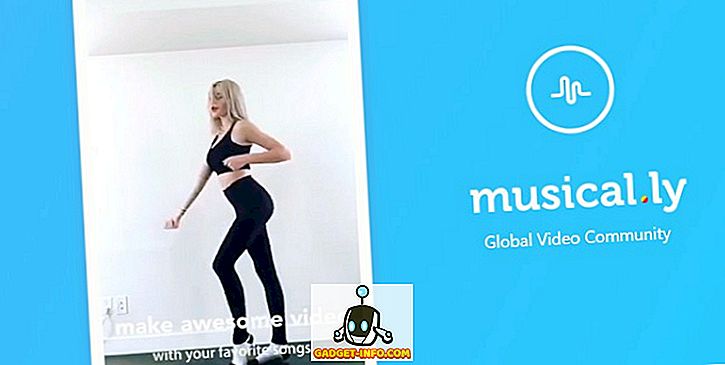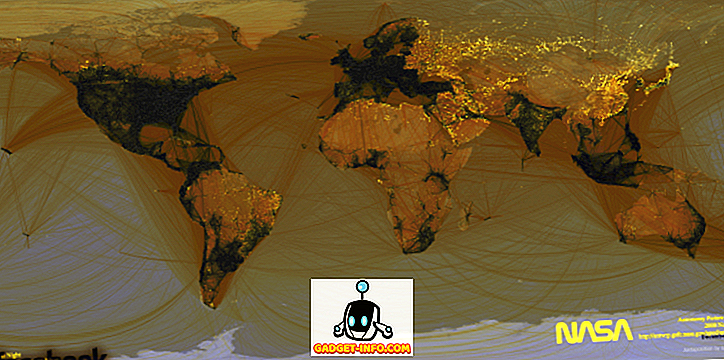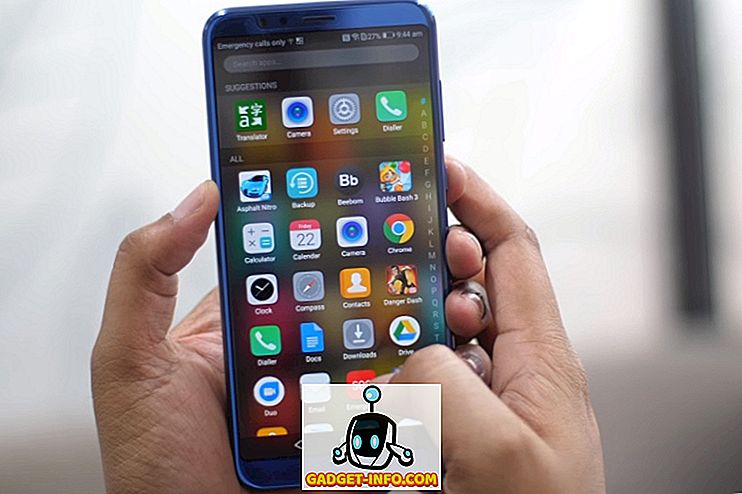Om du just flyttat från en Windows-baserad dator till en Mac är chansen att en av din största frustration med Mac är hur den hanterar flera fönster. Visst, du kan hålla flera skrivbord öppna och flytta enkelt mellan dem, men det är inte detsamma som att arbeta på två filer sida om sida i split screen-läget. Det sätt som Mac implementerar split screen-läget känns nästan som en halvbakad funktion. Att hitta den gröna punkten och sedan länge klicka på den för att aktivera den är bara för mycket arbete. Lyckligtvis finns det flera tredjepartsprogram som kan hjälpa dig att lösa detta problem. Idag runda vi upp de 10 bästa windows manager-programmen för Mac som du kan använda:
1. BetterSnapTool
Efter att ha använt mer än 20 fönsterhanteringsappar på min Mac kom jag tillbaka till BetterSnap Tool för att använda som mitt personliga verktyg. Även om det fick en hård konkurrens från våra andra och tredje plats apps, det finns vissa funktioner som gav BetterSnap Tool en kant över de andra. För det första kan du använda både styrplattan och tangentbordet för att interagera med appen . Du kan dra ett appfönster i någon av de fyra hörnen för att ändra storlek på dem i en fjärdedel av skärmstorleken. För att initiera split-skärmsläge, dra bara appfönstret till sidorna på skärmen. Om du drar den till toppen kommer en app att gå på helskärm. Samma konfigurationer kan också uppnås genom att slå de användarvänliga snabbtangenterna.

En av de viktigaste funktionerna som saknas i andra appar på vår lista är att skapa anpassade snap-områden. I grund och botten kan användarna förutbestämma storleken på appfönstret och tilldela ett visst område till vilket fönstret ska knäppas. Det finns inga begränsningar när du anger området och storleken på appfönstret. Detta är en mycket praktisk funktion att ha som du kan ställa in fönsterstorleken enligt dina önskemål. Denna funktion tillsammans med sin snygga prestanda tog BetterSnap Tool till toppen av vår lista.
Installera: ($ 2, 99)
2. Magnet
Magnet är den mest tillförlitliga och snappiest window manager app av alla appar som jag försökte. Du kan använda både tangentbordsgenvägar och styrplatta för att ändra storlek på dina fönster. Ett appfönster kan ändras i toppen, botten, vänster eller höger halvdel eller till en fjärdedel av skärmens storlek i någon av de fyra hörnen. Det enda skälet till att det inte var vår lista är avsaknaden av möjligheten att anpassa storleken på appfönstret. En sak som går till sin fördel är att det är billigare. Om du letar efter en höghastighets och exakt fönsterhanterare kommer det här att vara din bästa insats.

Installera: ($ 0.99)
3. Spektakel
Spectacle är en open source windows manager app för macOS, så det är helt gratis . Låt dig inte luras av priset, eftersom det går till topp med våra bästa bilder. Det finns emellertid en saknad funktion som kan vara en deal-breaker för vissa användare. Spektakeln låter dig bara ändra storlek på fönstret med användarvänliga tangentbordsgenvägar . Det finns ingen dra och släpp funktion för att ändra storlek på dina windows här. Du kommer dock inte att göra några kompromisser i snabbhet eller noggrannhet när du använder den här programvaran. Om du letar efter en gratis app som hjälper dig att hantera dina Windows, så är det här för dig.

Installera: (Gratis)
4. Fönstret snyggt
Window Tidy's tillvägagångssätt för att hantera app windows är lite annorlunda än de tre bästa plockningarna på vår lista. När du håller ett appfönster för att dra, ger det dig möjlighet att välja olika storlekar och position på Windows längst ner på skärmen. Du kan dra appfönstret till ditt önskade alternativ för att ändra storlek på appfönstret . Det låter dig även lägga till egna egna storlekar och positioner. En sak som saknas är att du inte använder tangentbordsgenvägar för att ordna dina fönster. Det är dock ett av de bättre verktygen om du vill använda drag och släpp funktionen för att ordna dina fönster.

Installera: ($ 0.99)
5. GridSutra
Den här är för kraftanvändarna som hanterar flera fönster samtidigt . Du aktiverar appens gränssnitt genom att trycka på en användarvänlig snabbtangent. Då kan du välja vilket antal app windows du vill ordna och välj sedan sina positioner. Du kan till och med lägga till egna storlekar och positioner. Den enda nackdelen är att det tar lite tid att välja vilken orientering du vill ha. Med det sagt, om du vill hantera flera fönster är det här den bästa appen för dig där ute. Det har en gratis provperiod, varefter du måste köpa programvaran för att kunna använda den.

Installera: ($ 4, 99)
6. Mosaic
Mosaic liknar Window Tidy men den enda skillnaden är att det ger dig alternativet fönsteråterställning på toppen av skärmen istället för längst ner. Det låter dig också tilldela dina egna utrymmen och storlekar . Enligt min mening är det ännu bättre än Window Tidy. Det finns standardkonfigurationer. Du behöver bara dra och släppa ett fönster på rätt plats för att ordna dem. Att slå rätt fönster kräver lite mer precision, eftersom fönsteralternativen är tinigare. Det är också prissatt på den högre sidan och de funktioner som den lägger till motiverar inte priset.

Installera: ($ 9, 99)
7. Cinch
Cinch är en fönsterhanteringsapp för Mac som inte är tung på funktioner. Det erbjuder bara tre fönsterjusteringar, vänstra och högra halvor och helskärm. Det gör det dock bra. Appen är väldigt lätt och snygg . Det är användbart för personer som inte vill komma ihåg anpassade snabbtangenter och vill ha något som är enkelt och bara fungerar. Du drar och släpper bara en apps fönster till vänster och höger för att aktivera split screen-läget. Om du drar det till toppen kommer appen att gå i fullskärm. Det enda problemet är att priset för det som erbjuds är för brant.

Installera: ($ 6, 99)
8. MOM
Om du har problem med att komma ihåg tangentbords snabbtangenter och hitta dra och släppa fönster för att ordna dem lite besvärligt, är den här appen för dig. Du behöver bara komma ihåg ett tangentbordskommando som startar appens gränssnitt. Gränssnittet visar dig ett fusk ark med kommandon tillsammans med deras funktion . Du behöver inte komma ihåg någonting. En snygg funktion är att om du vill ordna ett appfönster så att det tar mer än hälften av skärmen, kan du göra det här. Använd bara Flytta & Zoom-funktionen som nämns längst ner på fuskbladet. Om du gillar instruktioner, prova den här.

Installera: ($ 9, 99)
9. Divvy
Divvy erbjuder ett annat tillvägagångssätt för att ändra storlek på fönster och tar ut ett stort pris för det. När det startas är appgränssnittet bara ett rutnät med rutor som representerar ditt skrivbordsområde . Du kan välja en app och sedan markera rutorna för att placera din app i det området. Detta gör emellertid processen väldigt långsam. Det går också att hantera flera fönster, eftersom du måste välja apps individuellt för att ändra storlek på dem. Den här appen är bäst för personer som letar efter en app som bara låter dem ändra storlek på appens fönster och behöver inte behöva multitask.

Installera: ($ 13.99)
10. Ametist
Amethyst omarrangerar app-fönstren automatiskt utan någon ingång . Den första appen startas i helskärmsläge, den andra gör den halv och så vidare. Du får en tangentbordsgenväg för att rotera mellan olika arrangemang och det är det. I min användning har jag funnit att det fungerar bra tills 3 apps är öppna . Efter det ger det inte upp och appfönstren börjar överlappa varandra ovanpå varandra. Amerthyst är lite annorlunda och därmed inte lämplig för alla. Det är antingen för någon som alltid arbetar på flera fönster på samma skrivbord eller för en som bara är för lat.

Installera: (Gratis)
Få Windows-dator som Window Management på Mac
Fönsterknäppning är en av de mest eftertraktade funktionerna hos Mac-användare. Även om Apple har inkluderat en fönsterknappfunktion, är den inte intuitiv och lätt att använda. Tja, det är där de ovannämnda bästa Windows Manager-programmen för Mac kommer in i spel. Dessa appar hjälper dig att göra ditt fönster snäppande spel starkt på Mac. Så, fortsätt och ladda ner den som passar ditt behov och börja. Berätta för oss om du gillar vår lista i kommentarfältet nedan.